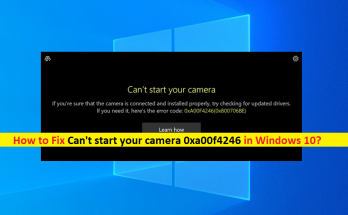
修正方法Windows10でカメラを起動できない0xa00f4246エラー[手順]
Windows 10/11の「カメラを起動できません0xa00f4246」エラーとは何ですか? この記事では、Windows 10/11でカメラを起動できない0xa00f4246、0xa00f4246カメラエラーを修正する方法について説明します。問題を解決するための簡単な手順/方法が案内されます。議論を始めましょう。 「カメラを起動できません0xa00f4246」エラー:これは、カメラ/ウェブカメラエラーと見なされる一般的なWindowsの問題です。このエラーは通常、Windows10 / 11コンピューターでカメラ/ウェブカメラにアクセスしようとしたときに表示されます。このエラーは、Windowsの組み込みカメラアプリやその他のアプリケーションで発生します。 「カメラを起動できません。カメラが正しく接続およびインストールされていることを確認したら、アップデートドライバを確認してください」というメッセージとエラーコード0xa00f4246が表示されます。 システムファイルまたはレジストリの破損、古い/破損したWebカメラドライバ、古いWindows OS、サードパーティソフトウェアの干渉、カメラを使用しようとしているプログラムの問題、その他の問題など、問題の背後にはいくつかの理由が考えられます。カメラ/ウェブカメラドライバーがコンピューターに正しくインストールされており、最新の互換性のあるバージョンであることを確認する必要があります。そうでない場合、カメラ関連の問題が発生しないようにするには、カメラドライバの更新が必要です。 この問題は、カメラアプリまたは他のアプリがカメラプライバシー設定でカメラ/ウェブカメラへのアクセスを許可されていない場合に発生する可能性があります。問題の原因となっている特定のアプリのカメラを確認して有効にするか、システム全体のカメラを有効にする必要があります。私たちの指示で問題を修正することが可能です。解決策を探しましょう。 Windows 10で「カメラを起動できません0xa00f4246」エラーを修正するにはどうすればよいですか? 方法1:「PC修復ツール」で「カメラを起動できません0xa00f4246」エラーを修正します 「PC修復ツール」は、BSODエラー、DLLエラー、EXEエラー、プログラム/アプリケーションの問題、マルウェアやウイルスの問題、システムファイルやレジストリの問題、その他のシステムの問題を数回クリックするだけで簡単かつ迅速に見つけて修正する方法です。 PC修復ツールを入手する 方法2:カメラドライバーを更新する ステップ1:Windows検索ボックスを介してWindows PCで「デバイスマネージャー」を開き、「イメージングデバイス」または「カメラ」カテゴリを展開します ステップ2:カメラドライバーを右クリックして[ドライバーの更新]を選択し、画面の指示に従って更新プロセスを完了し、更新したらコンピューターを再起動して問題が解決するかどうかを確認します。 WindowsPCでカメラドライバーの更新をダウンロードまたは再インストールする[自動的に] 自動ドライバー更新ツールを使用して、カメラドライバーを含むすべてのWindowsドライバーを更新することもできます。このツールは、下のボタン/リンクから入手できます。 自動ドライバー更新ツールを入手する 方法3:Windows StoreAppsのトラブルシューティングと「ハードウェアとデバイス」のトラブルシューティングを実行する ステップ1:Windows検索ボックスを介してWindows PCで[設定]アプリを開き、[更新とセキュリティ]> [トラブルシューティング]に移動します 手順2:[Windows Store …
修正方法Windows10でカメラを起動できない0xa00f4246エラー[手順] Read More